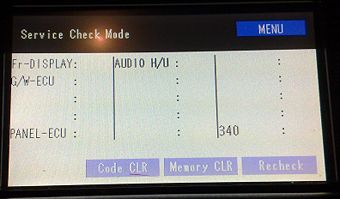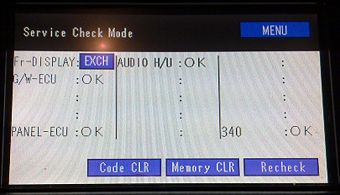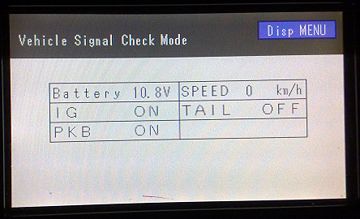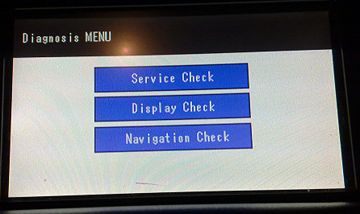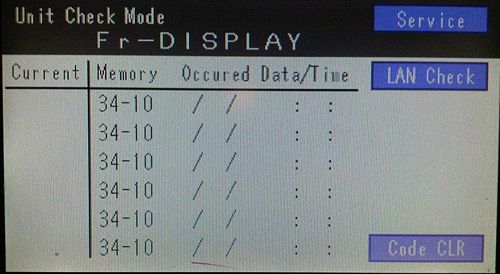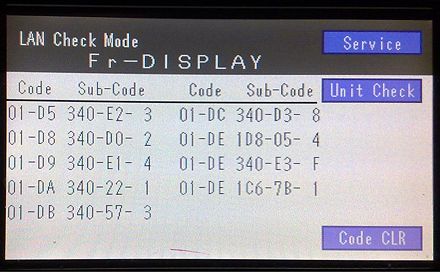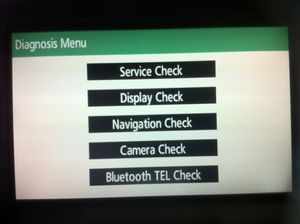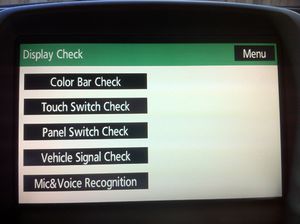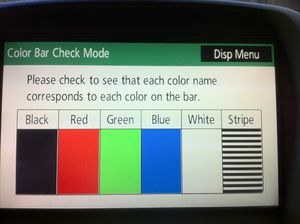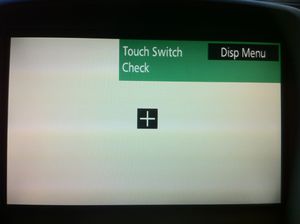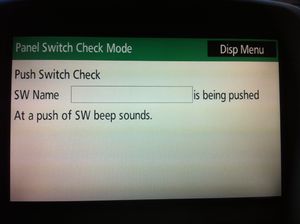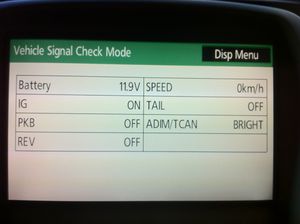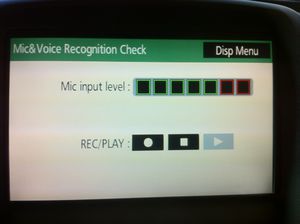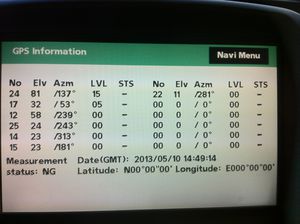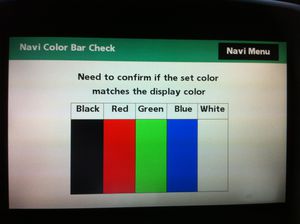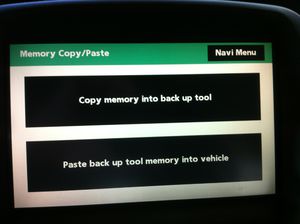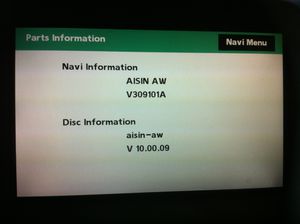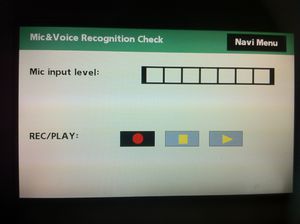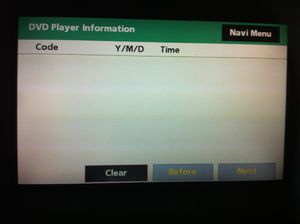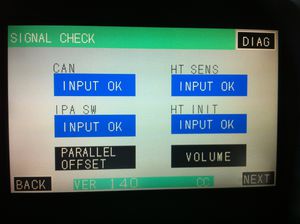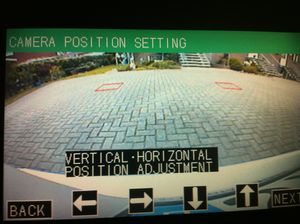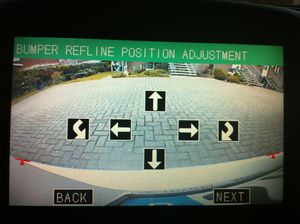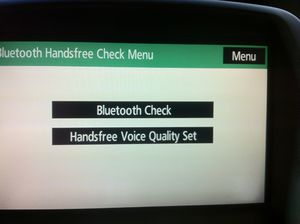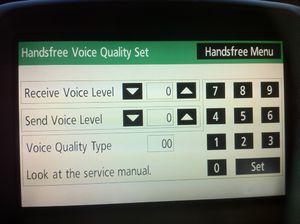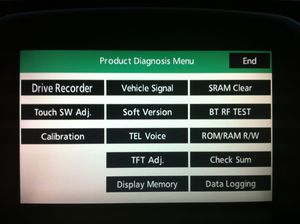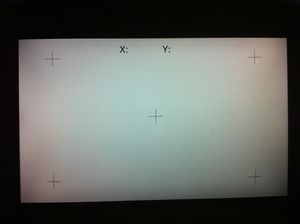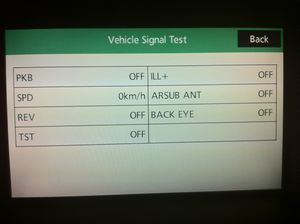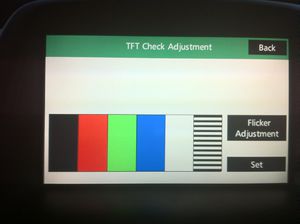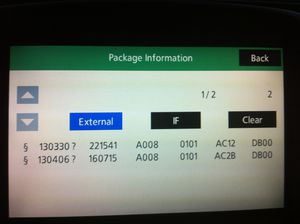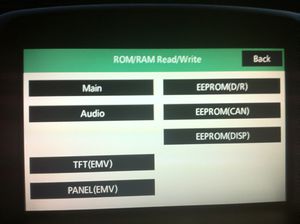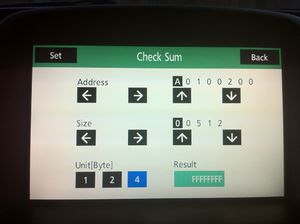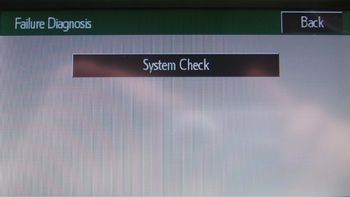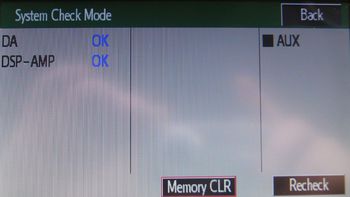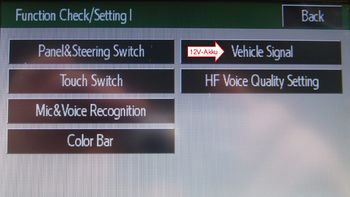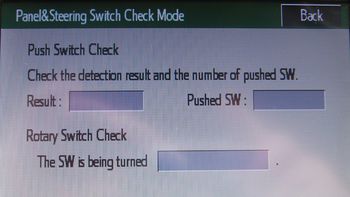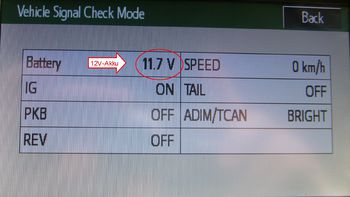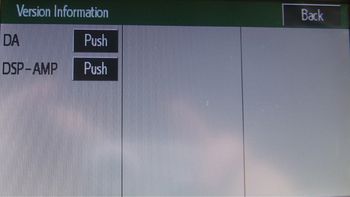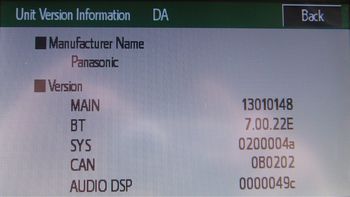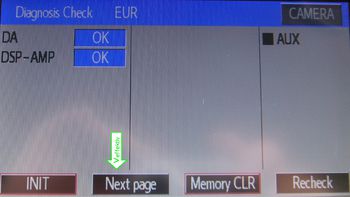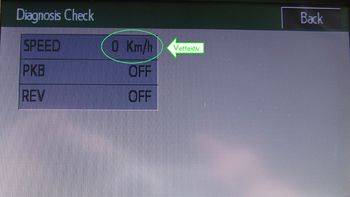Diagnosemodus
Aus Prius Wiki
KSR1 (Diskussion | Beiträge) K (→Prius IV und RAV4 Hybrid) |
(→Prius IV und RAV4 Hybrid: Ergänzung Alternativmethode) |
||
| Zeile 76: | Zeile 76: | ||
# MEDIA-Schaltfläche gedrückt halten und zusätzlich 3x langsam(!) hintereinander den Lichtschalter auf Standlicht und zurück auf AUTO. | # MEDIA-Schaltfläche gedrückt halten und zusätzlich 3x langsam(!) hintereinander den Lichtschalter auf Standlicht und zurück auf AUTO. | ||
| - | '''Anmerkung Prius IV: Das Aktivieren des Diagnosemodus nach dieser Methode funktioniert | + | '''Anmerkung Prius IV: Das Aktivieren des Diagnosemodus nach dieser Methode funktioniert in aktuellen Versionen der Navi-Software nur noch in heller Umgebung (Tagfahrlicht an/Hauptscheinwerfer aus; bei jedem Umschalten von AUTO auf Standlicht und zurück muss das Schalten eines Relais hörbar sein)!''' |
| + | |||
| + | '''Alternative Methode (getestet an Prius 4 mit MM16 mit Version 6.16.0H):''' | ||
| + | # Fahrzeug in ACCESSORY- oder READY-Modus schalten | ||
| + | # Audio AUS | ||
| + | # Bildschirm ausschalten (Setup > Anzeige > Bildschirm aus) | ||
| + | # Fünfmal Softtaste "Suchlauf vorwärts" (>) betätigen (langsam! Bestätigungspiep muss bei jedem Tastendruck hörbar sein!) | ||
| + | # Fünfmal Softtaste "Suchlauf rückwärts" (<) betätigen | ||
| + | # Diagnosemenü wird angezeigt | ||
| + | # Zum Verlassen des Diagnosemenüs Softtaste "SETUP" ca. fünf Sekunden lang gedrückt halten oder Fahrzeug ausschalten/neustarten | ||
=== Aktivieren des Diagnosemenüs (2. Level) === | === Aktivieren des Diagnosemenüs (2. Level) === | ||
Version vom 26. November 2020, 18:35 Uhr
Der Diagnosemodus im Multifunktionsdisplay bietet etwas Einblick in die Interna des Prius II. Wenn der Diagnosemodus aktiviert ist, hat man statt der normalen Anzeigen Testmenüs und Statusanzeigen auf dem Display. Die Bedienung ist etwas ungewohnt. Zudem stehen Funktionen, für die das Multiinformationsdisplay benötigt wird, nicht zur Verfügung (z.B. wird die Audioanlage abgeschaltet und die Säulengraphik des Kraftstoffverbrauchs für die laufenden Fahrt gelöscht).
Genaueres (Fehlercodes (DTC)) zeigen die Geräte von Toyota an, wie der "Toyota Intelligent Tester II". Dort werden neben den Codes auch weitere Angaben angezeigt, z.B.: P3006: "Unzulässiger Unterschied in den Batteriespannungspegeln"
Es wird ausdrücklich darauf hingewiesen, dass jede Veränderung ohne das notwendige Fachwissen Probleme mit dem Fahrzeug hervorrufen kann. Alle Angaben erfolgen ohne Gewähr und mit diesem ausdrücklichen Hinweis. Außerdem wird dringend davor gewarnt, die Bedienung des Diagnosemenüs während der Fahrt zu machen!
Inhaltsverzeichnis |
Funktionen im Diagnosemodus
- Fehlercodes (DTC) anzeigen (wobei die nur mit Nummern angezeigt werden und daher wohl nicht allzu hilfreich sein dürften).
- Displaytest
- Die Batteriespannung der 12V-Batterie anzeigen lassen.
- Signale der Sensoren für das Navigationssystem (wenn vorhanden)
- Bluetooth testen.
- die Sprachsteuerung testen.
Aktivieren des Diagnosemenüs (1. Level)
Prius I
- Fahrzeug parken und auf Parkstellung schalten. Feststellbremse betätigen.
- Das Multifunktionsdisplay auf "Energy Monitor" stellen.
- An der Konsole die Taste "Display" drücken.
- In der linken oberen Ecke und linken unteren Ecke des "verbliebenen inneren Rests" des alten Bildes sind zwei unsichtbare Buttons verborgen: Zuerst links oben drücken, dann links unten. Dies zweimal wiederholen, also insgesamt sechs mal drücken.
Prius II
Gilt auch für den Prius II ab Modelljahr 2006.
Verfahren 1
- HV-Modus starten (Zündung auf ON)
- [INFO] drücken und halten
- 3 x Licht ein- und ausschalten
Verfahren 2
- HV-Modus starten (Zündung auf ON)
- die Taste "Display" drücken,
- danach auf dem TouchDisplay 3 mal im Wechsel links oben und links unten drücken, und zwar auf dem "verbliebenen inneren Rest" des alten Bildes und nicht auf dem neuen "Rahmen".
Prius III
- Die "Setup" Taste am Navi-/Audiosystem drücken dann die "Display" Taste. Dann ist der Bildschirm zur Einstellung des Displays zu sehen.
- Drei mal schnell nacheinander die Begrenzungslinien (blau) auf dem Bildschirm abwechselnd "oben" dann "unten" drücken - dann taucht das Menü auf.
- Variante A (nur 12V-Akku an)
- Prius im Ruhe-Modus
- START-Knopf 2x drücken (ohne Bremse) = Zündung an (IGN-ON)
- Am Multi-Mediasystem: rechts den CAR-Knopf drücken, halten und gleichzeitig:
- 3x Scheinwerferlicht ein- und ausschalten, im Touch Screen erscheint das Diagnose-Menü
- - z.B. im Touch-Screen wählen: "Function Check/Setting", dann "Vehicle Signal", dann
Spannung des 12V-Akkus ablesen
- - z.B. im Touch-Screen wählen: "Function Check/Setting", dann "Vehicle Signal", dann
- Diagnosemodus verlassen: START-Knopf 1x drücken (ohne Bremse)
- Prius wieder im Ruhe-Modus
- Variante A immer hernehmen, wenn der Zustand des 12V-Akkus kontrolliert werden soll. Da der Hybrid-Akku
nicht an ist, wird der 12V-Akku nicht zusätzlich aufgeladen, somit können Fehleinschätzungen verhindert werden.
- Variante B (mit Hybrid-Akku an)
- Prius im Ruhe-Modus
- Bremse mit re. Fuß betätigen und halten, START-Knopf 1x drücken = READY Modus
- Überprüfen ob Wagen in P-Stellung (Parkstellung) ist, dann Fuß weg von der Bremse
- Am Multi-Mediasystem: rechts den SETUP-Knopf drücken, halten und gleichzeitig:
- 3x Scheinwerferlicht ein- und ausschalten, im Touch Screen erscheint das Diagnose-Menü
- - die nötigen Abfragen betätigen. Bei Bedarf kann der Wagen, mit der üblichen Handhabung,
auch gefahren werden
- - die nötigen Abfragen betätigen. Bei Bedarf kann der Wagen, mit der üblichen Handhabung,
- Diagnosemodus verlassen: START-Knopf 1x drücken (mit/ohne Bremse)
- Prius wieder im Ruhe-Modus
- Variante B hernehmen, wenn Parameter unter der Fahrt gemessen werden sollen. Es kann z.B die effektive
Geschwindigkeit gelesen werden (im Unterschied zur Tacho-Anzeige). - Sollten obige Fahrten nicht im Einklang mit der Straßenverkehrs-Ordnung (StVO) stattfinden können, muss
auf ein privates Gelände ausgewichen werden.
Prius IV und RAV4 Hybrid
- Feststellbremse betätigen
- Fahrzeug in READY-Modus schalten
- Booten des Navis abwarten (Anzeige der Landkarte)
- MEDIA-Schaltfläche gedrückt halten und zusätzlich 3x langsam(!) hintereinander den Lichtschalter auf Standlicht und zurück auf AUTO.
Anmerkung Prius IV: Das Aktivieren des Diagnosemodus nach dieser Methode funktioniert in aktuellen Versionen der Navi-Software nur noch in heller Umgebung (Tagfahrlicht an/Hauptscheinwerfer aus; bei jedem Umschalten von AUTO auf Standlicht und zurück muss das Schalten eines Relais hörbar sein)!
Alternative Methode (getestet an Prius 4 mit MM16 mit Version 6.16.0H):
- Fahrzeug in ACCESSORY- oder READY-Modus schalten
- Audio AUS
- Bildschirm ausschalten (Setup > Anzeige > Bildschirm aus)
- Fünfmal Softtaste "Suchlauf vorwärts" (>) betätigen (langsam! Bestätigungspiep muss bei jedem Tastendruck hörbar sein!)
- Fünfmal Softtaste "Suchlauf rückwärts" (<) betätigen
- Diagnosemenü wird angezeigt
- Zum Verlassen des Diagnosemenüs Softtaste "SETUP" ca. fünf Sekunden lang gedrückt halten oder Fahrzeug ausschalten/neustarten
Aktivieren des Diagnosemenüs (2. Level)
Im Diagnosemenü des ersten Levels drückt man in der äußersten Ecke ganz links oben (innerhalb des Menü-Überschriftbalkens) und anschließend in der äußersten Ecke ganz rechts unten auf den Bildschirm.
(Es ist nicht bekannt, ob das auch in den Untermenüs des ersten Levels funktioniert)
Beenden des Diagnosemodus
- Zündung aus
oder
- Display-Taster 3 Sekunden drücken.
Berichten im Forum zufolge soll man mit der SETUP- oder CAR-Taste an Stelle von MEDIA in weitere Menüs kommen.
Im Diagnosemodus kann man den Prius prinzipiell fahren. So lässt sich die tatsächliche Geschwindigkeit ablesen oder die Signale des Gyrosensors für das Navigationssystem beobachten. Leider sind bei Fahrt in diesem Modus alle Bedienhandlungen welche das Multifunktionsdisplay benötigen nicht möglich. Durch längeres Drücken der Displaytaste wird das Display wieder in seinen normalen Modus zurück geschaltet. Habe das alles während der Fahrt ausprobiert! Anderen Spielmätzen gebe ich keine Gewähr für den verkehrs- und betriebssicheren Zustand des Fahrzeuges in diesem Modus obwohl ich von einem solchen ausgehe. -- Holger 00:08, 19. Jul 2005 (CEST)
Bilder zum Diagnosemodus
Prius I
Diese Bilder sind von einem Prius, der zu dieser Zeit nicht angesprungen ist (alter Akku). Die Reihenfolge entspricht etwa der zeitlichen Abfolge beim Einschalten bzw. Abrufen des Diagnosemodus.
Prius II
Die folgenden Bilder zeigen den Diagnosemodus in einem Facelift Prius 2 Sol mit Navi/Rückfahrkamera/Bluetooth Paket. Die Nummern in den Bildernamen entsprechen der Navigationsstruktur.
Level 1
Level 2
Prius III
- a) - Unteres Bild zeigt das Multi-Mediasystem vom Referenzauto Prius III (FL, ohne Werks-Navi).
- b) - Beim Starten des Diagnosemodi mithilfe der Variante A erscheinen 14 Bilder. Unten im Bilderrahmen werden Angaben zur Struktur angezeigt, z.B. "Struktur: A.1.2.5 - Vehicle Signal Check Mode".
- c) - Beim Starten des Diagnosemodi mithilfe der Variante B erscheinen 2 Bilder. Unten im Bilderrahmen werden Angaben zur Struktur angezeigt,
z.B. "Struktur: B.1.1 - Diagnosis Check".
- Mein Fazit [@Degdi, im Febr. 2018]: Die Ausbeute an Auslese-Daten, über lediglich 12V-Akku und V-effektiv, ist noch zu gering. Mir fehlt die
Vorgehensweise, wie in eventuell tieferliegende Strukturen vorzudringen ist. Das Antippen: li. oben / re. unten, in den Menüs von A.1 und B.1,
hat auch nichts gebracht. Das Mitwirken der Priusfreunde ist nun gefragt.
Siehe auch
- Den Diagnosemodus nicht verwechseln mit dem Inspektionsmodus.